Windows 10에서 앱이 배터리 절약 모드에서 알림을 보내도록 허용하는 방법

두 세계의 장점을 모두 원하십니까? Windows 10에서 배터리 전원이 켜진 상태에서 앱이 알림을 보내도록 허용하는 방법에 대해 알아 봅니다.
Windows 10의 배터리 절약 기능을 사용하면 짜낼 수 있습니다파워 브릭에 도달하기 전에 배터리에서 최대 시간. 불필요한 기능을 제거하고 백그라운드에서 앱이 작동하는 방식을 조정하여이를 수행합니다. 단점은 기본적으로 배터리 절약 모드가 일상 생활에 중요한 알림을 비활성화 할 수 있다는 것입니다. 다행히 배터리 절약 기능을 사용하는 동안 특정 앱에서 알림을 받도록 Windows 10 설정을 미세 조정할 수 있습니다.
Windows 10에서 배터리 전원으로 알림을 보내는 앱 선택
계속 알림을 받으려면Windows 10의 배터리 절약 기능을 사용하는 동안 가능합니다. 기본적으로 배터리 절약 기능은 새 메일 가져 오기, 배경 화면 슬라이드 쇼 테마 및 알림과 같이 배터리 수명이 오래 걸리기 쉬운 백그라운드 작업을 자동으로 비활성화합니다. 그러나 반드시 그럴 필요는 없습니다.
열다 시작> 설정> 시스템> 배터리 클릭 앱별 배터리 사용량.
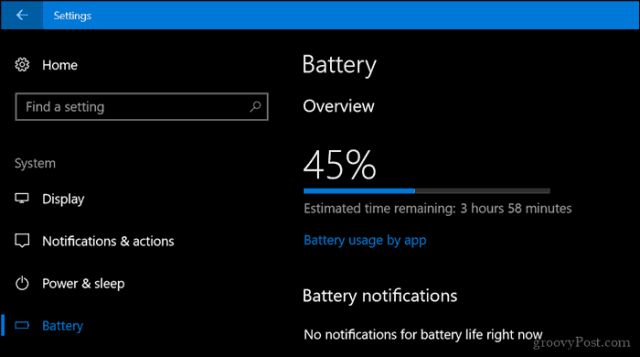
를 클릭하십시오 보여 주다 목록 상자를 선택한 다음 모든 앱.
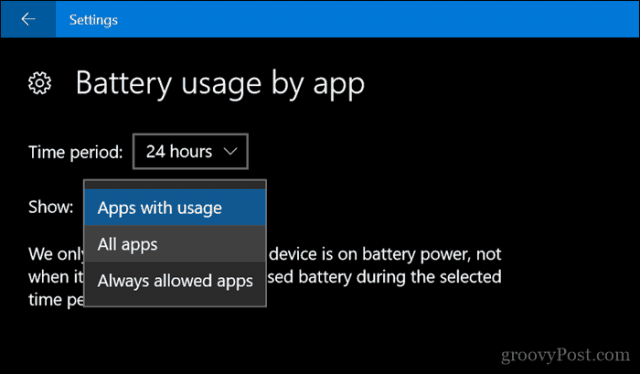
표시되는 옵션은 앱마다 다릅니다. 앱이 제한없이 알림을 보낼 수 있도록하는 가장 일반적인 방법은 앱을 선택한 다음 선택을 취소하는 것입니다. Windows가이 앱을 백그라운드에서 실행할 수있는 시점을 결정하도록합니다.
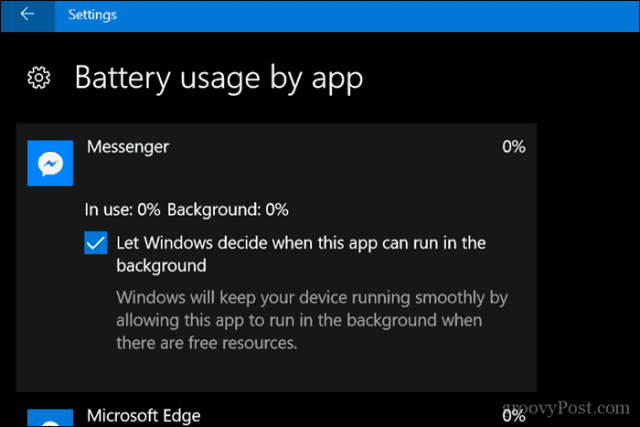
일부 앱의 경우 확인해야 할 수도 있습니다 앱이 백그라운드 작업을 실행하도록 허용.
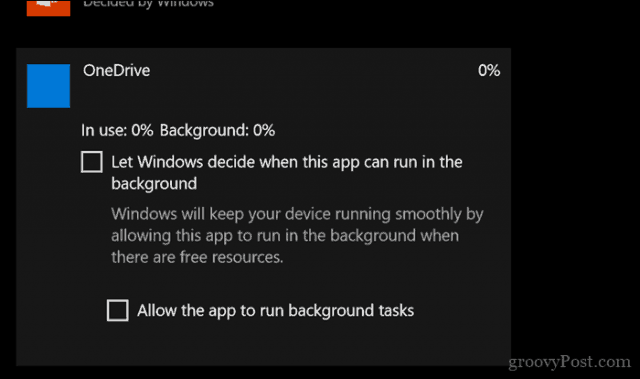
보다시피, 이것들을 만들어야합니다앱별로 수정합니다. 그리고 그렇게되어야합니다. 모든 앱이 필요할 때마다 알림을 보내도록 할 필요는 없습니다. 그러나 Mail 및 Messenger와 같은 가장 중요한 앱의 경우 이는 합리적인 절충이 될 수 있습니다.
배터리 관리에 대한 자세한 내용을 보려면Windows 10의 수명에 대해서는 이전 기사에서 유용한 정보를 확인하십시오. 또한 배터리 상태에 대한 보고서를 생성하는 다른 기사를 살펴보십시오.










코멘트를 남겨주세요